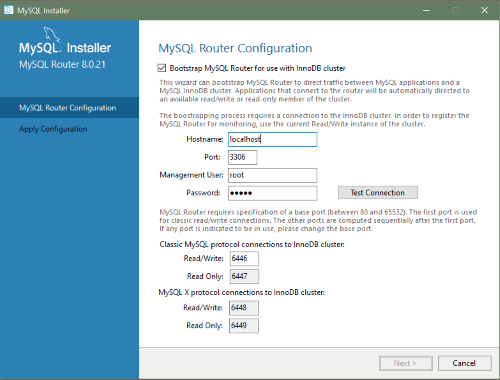MySQL 安裝程式會下載並安裝一套用於在 Windows 上開發和管理關鍵業務應用程式的工具。該套件包含應用程式、連接器、文件和範例。
在初始設定期間,選擇任何預先決定的設定類型,除了 僅伺服器,以安裝最新 GA 版本的工具。使用 自訂設定類型來安裝個別工具或特定版本。如果主機上已安裝 MySQL 安裝程式,請使用新增操作從 MySQL 安裝程式儀表板中選取並安裝工具。
MySQL 安裝程式提供一個設定精靈,可以啟動已安裝的 MySQL Router 8.0 實例,以導向 MySQL 應用程式與 InnoDB 叢集之間的流量。設定完成後,MySQL Router 會以本機 Windows 服務的形式執行。
您會在初始安裝後以及明確重新設定已安裝的路由器時,收到設定 MySQL Router 的提示。相反地,升級操作不需要或提示您設定升級後的產品。
若要設定 MySQL Router,請執行下列動作
設定 InnoDB 叢集。
使用 MySQL 安裝程式,下載並安裝 MySQL Router 應用程式。安裝完成後,設定精靈會提示您輸入資訊。選取為 InnoDB 叢集設定 MySQL Router核取方塊以開始設定,並提供下列設定值
主機名稱:InnoDB 叢集中主要 (種子) 伺服器的主機名稱 (預設為
localhost)。連接埠:InnoDB 叢集中主要 (種子) 伺服器的連接埠號碼 (預設為
3306)。管理使用者:具有根層級權限的管理使用者。
密碼:管理使用者的密碼。
連線至 InnoDB 叢集的傳統 MySQL 通訊協定
讀取/寫入:將第一個基本連接埠號碼設定為未使用的連接埠號碼 (介於 80 和 65532 之間),精靈會為您選取其餘的連接埠。
下圖顯示 MySQL Router 設定頁面的範例,第一個基本連接埠號碼指定為 6446,其餘連接埠則由精靈設定為 6447、6448 和 6449。
按一下,然後按一下以套用設定。按一下以關閉 MySQL 安裝程式,或返回MySQL 安裝程式儀表板。
設定 MySQL Router 後,根帳戶在使用者資料表中會以 root@localhost (本機) 形式存在,而不是 root@% (遠端)。無論路由器和用戶端位於何處,即使兩者都與種子伺服器位於相同的主機上,任何通過路由器的連線都會被伺服器視為遠端連線,而不是本機連線。因此,使用本機主機連線到伺服器 (請參閱以下範例) 無法通過驗證。
$> \c root@localhost:6446